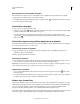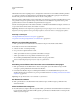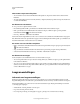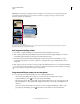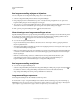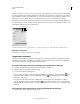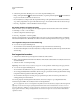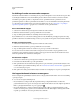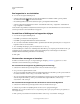Operation Manual
307
PHOTOSHOP GEBRUIKEN
Lagen
Laatst bijgewerkt 8/6/2011
Filtermaskers verplaatsen of kopiëren
• Als u het masker naar een ander slim-filtereffect wilt verplaatsen, sleept u het masker naar het andere slimme-
filtereffect.
• Als u het masker wilt kopiëren, houdt u Alt (Windows) of Option (Mac OS) ingedrukt en sleept u het masker naar
een ander slim-filtereffect.
Een filtermasker uitschakelen
❖ Ga op een van de volgende manieren te werk:
• Houd Shift ingedrukt en klik op de miniatuur van het filtermasker in het deelvenster Lagen.
• Klik op de miniatuur van het filtermasker in het deelvenster Lagen, en klik vervolgens op de knop Masker
inschakelen/uitschakelen in het deelvenster Maskers.
• Kies Laag > Slim filter > Filtermasker uitschakelen.
Wanneer het masker uitgeschakeld is, wordt er een rood kruis boven de miniatuur van het filtermasker weergegeven.
Het slimme filter zelf wordt ongemaskerd weergegeven. Houd Shift ingedrukt en klik nogmaals op de miniatuur van
het slimme-filtermasker om het masker weer in te schakelen.
Een masker voor een slim filter verwijderen
• Klik op de miniatuur van het filtermasker in het deelvenster Lagen en klik vervolgens op het pictogram Verwijderen
in het deelvenster Maskers.
• Sleep de miniatuur van het filtermasker in het deelvenster Lagen naar het pictogram met de prullenmand.
• Selecteer het slimme-filtereffect en kies Laag > Slim filter > Filtermasker verwijderen.
Een filtermasker toevoegen
Na het verwijderen van een filtermasker kunt u een ander masker toevoegen.
• Als u een leeg masker wilt toevoegen, selecteert u de laag Slim object, en klikt u vervolgens op de knop Filtermasker
in het deelvenster Maskers.
• Als u een op een selectie gebaseerd masker wilt toevoegen, maakt u een selectie en klikt u met de rechtermuisknop
(Windows) of houdt u Control ingedrukt en klikt u (Mac OS) op de regel Slimme filters in het deelvenster Lagen
en kiest u Filtermasker toevoegen.
Laagsamenstellingen
Informatie over laagsamenstellingen
Ontwerpers maken vaak meerdere composities van een paginalay-out om deze aan hun klanten te laten zien. Met
laagsamenstellingen kunt u in één Photoshop-bestand meerdere versies van een lay-out maken, beheren en weergeven.
Een laagsamenstelling is een opname van een staat van het deelvenster Lagen. Bij laagsamenstellingen worden drie
soorten laagopties vastgelegd:
• Zichtbaarheid: of een laag zichtbaar is of verborgen.
• De positie van de laag in het document.
• De vormgeving van de laag: of een laagstijl is toegepast op de laag en de overvloeimodus van de laag.